Siempre que Microsoft finaliza el soporte a un sistema operativo, empuja a los consumidores y empresas a migrar a la última versión de Windows. Lo mismo le ha pasado a Windows 7, y tarde o temprano, todos deberán migrar a Windows 10. En esta publicación, sugerimos algunos oficiales, así como algunos de terceros Herramientas de migración de Windows 7 a Windows 10. que puede ayudarte a hacer las cosas fáciles.
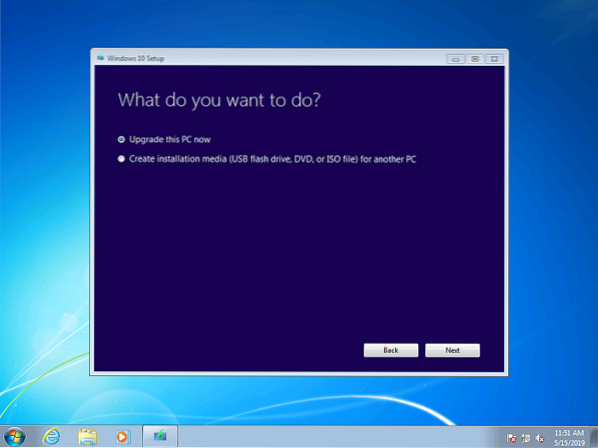
Herramientas de migración de Windows 7 a Windows 10
La migración no se trata solo de copiar archivos personales en un nuevo sistema operativo. También se trata de mover aplicaciones y configuraciones. Si bien siempre puede instalar un nuevo sistema operativo y luego restaurar todos sus datos desde la copia de seguridad, funciona bien cuando tiene pocas computadoras y está técnicamente bien con la migración. Cuando tiene varias computadoras y hay muchos datos, necesita una herramienta de migración profesional que pueda implementar y administrar el proceso automáticamente. En esta publicación, echaremos un vistazo a las siguientes herramientas:
- Kit de herramientas de implementación de Microsoft (MDT)
- SCCM
- Uso de la herramienta de creación de medios o ISO
- PCMover
- Kit de migración Zinstall Pro
- ToDo PCTrans Migración a Windows 7
- Copia de seguridad y restauración de Windows.
Algunas de estas herramientas son gratuitas pero limitadas. Dos de estas herramientas son de Microsoft y necesitarán un administrador de TI para configurar todo correctamente. Tendrás que elegir, dependiendo de la cantidad de computadoras y habilidades de TI.
Recuerdo que solía haber un programa oficial de Microsoft, Windows Easy Transfer, que la gente solía migrar de Windows XP a Windows 7. Si bien el software aún está disponible, no estamos seguros de qué tan bien funcionará en Windows 10.
1] Kit de herramientas de implementación de Microsoft (MDT)
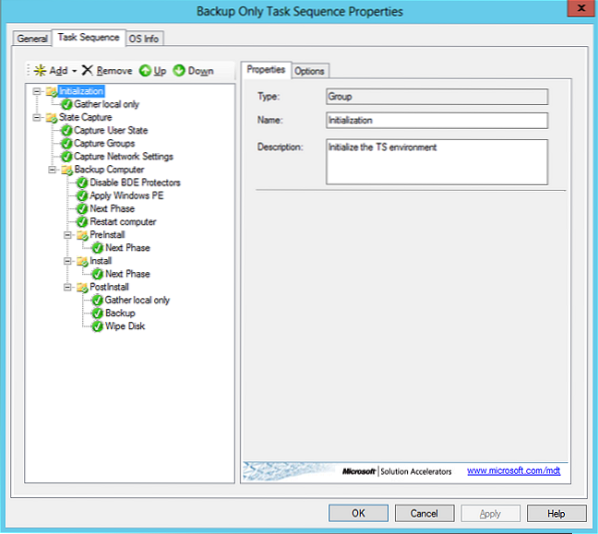
Es una herramienta oficial y gratuita de Microsoft que puede ayudar a Enterprise a reemplazar una computadora con Windows 7 por una con Windows 10. Captura el estado del usuario, la configuración de la red, los datos del grupo, etc. Luego, todos los archivos se guardan en USMT.Archivo de copia de seguridad comprimido MIG. En la nueva computadora, se instala Windows 10, se agregan aplicaciones y luego todo se restaura con la copia de seguridad de USMT. MDT es útil para implementar imágenes delgadas y personalizarlas con secuencias de tareas que hacen el trabajo pesado.
2] SCCM para migrar de Windows 7 a Windows 10
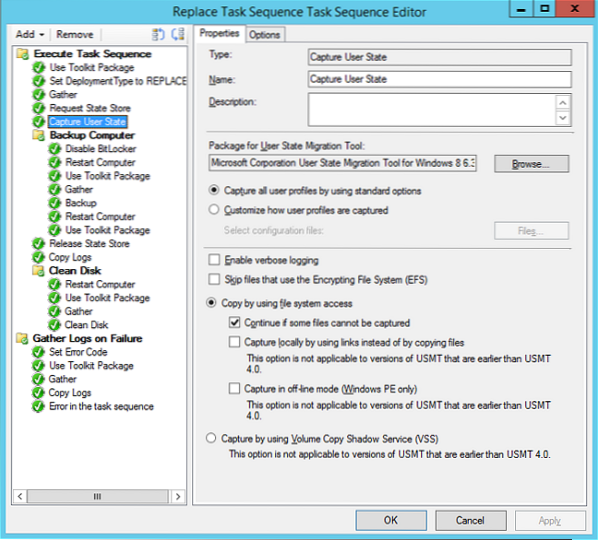
SCCM es una suite de administración de software de Microsoft. Las empresas que ya lo están usando pueden usarlo para la migración. Se puede utilizar tanto para la actualización en el lugar como para la instalación mediante limpieza y recarga. Sin embargo, es una herramienta de pago, y solo si eres una gran empresa que está migrando todas tus computadoras, no la necesitas. La ventaja de SCCM es que brinda un control preciso sobre todo y funciona con Active Directory.
Leer: Cómo migrar un perfil de usuario de Windows 10 a otra nueva PC con Windows 10.
3] Uso de la herramienta de creación de medios o ISO
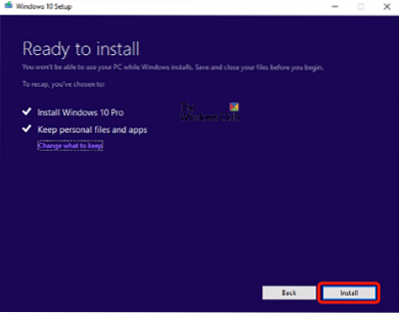
El método tradicional para los consumidores en el que pueden usar la herramienta de creación de medios o la ISO para actualizar de Windows 7 a Windows 10. El proceso de actualización ofrece una opción clara en la que puede elegir mantener los archivos y datos personales. Dado que Windows 7 a Windows 10 es un cambio significativo, la estructura de carpetas para archivos personales cambiará.
3] PCMover
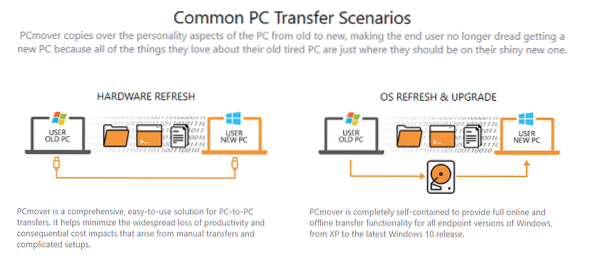
PCmover ofrece una versión gratuita de su software para todos los usuarios de Windows 7 que planean migrar a Windows 10. La versión PCMover Express es gratuita y permite transferir archivos, datos y configuraciones, y transferir perfiles de usuario. Microsoft, Intel y los principales fabricantes de PC recomiendan el software PCMover. Se ofrecen múltiples modos. Incluye
- Estándar
- Cuentas de usuario, archivos y configuraciones, pero no aplicaciones
- Transferencia de solo archivo
- O elija según su elección.
5] Zinstall Migration Kit Pro
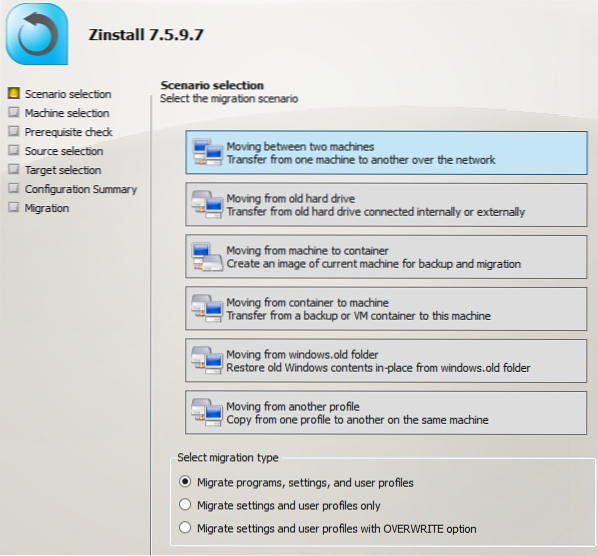
Zinstall Migration Kit Pro es una herramienta de pago de terceros que es un potente software que puede realizar la migración de Windows 7 a Windows 10 de múltiples formas. No solo se puede transferir entre dos máquinas físicas, sino que también puede optar por pasar de discos duros externos, unidades SSD, una actualización en el lugar, sin una conexión de red, visualización, transferencia selectiva y transferencias a entornos de Windows basados en Apple Mac (Bootcamp, Parallels).
Durante la transferencia, puede elegir entre Migrar programa, Configuración y perfil de usuario o Migrar solo configuración y perfiles de usuario o Migrar configuración y perfiles de usuario solo con la opción Sobrescribir.
6] Migración de ToDo PCTrans Windows 7
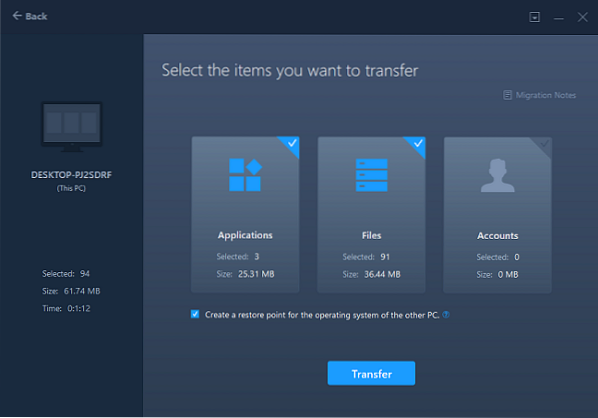
Si está buscando algo simple y que ofrezca una mejor interfaz, EaseUS Todo PCTrans es una excelente opción. Ofrece versiones pagas y gratuitas y funciona con computadoras en la misma red. Durante el proceso de configuración, puede seleccionar los archivos que desea mover y, para las aplicaciones, puede sugerir si funcionará en la computadora. La transferencia de datos y aplicaciones se realiza en tiempo real. Debe instalar el software en ambas máquinas.
Dado que no hay ninguna opción para transferir archivos a través de la imagen, debe mantener la computadora de destino lista.
7] Copia de seguridad y restauración de Windows

Windows 7 y Windows 10 ofrecen la misma función de copia de seguridad y restauración. Esta característica esencial le permite crear una imagen de la unidad principal. Puede restaurar archivos desde una copia de seguridad que se creó en otra computadora con Windows Vista o Windows 7 en Windows 10.
Al crear una copia de seguridad, asegúrese de crear una imagen del sistema y luego siga los pasos del asistente. Al restaurar, use la misma imagen pero esta vez en Windows 10. Sin embargo, solo es adecuado para restaurar archivos. Y no aplicaciones.
Estas son algunas de las herramientas poderosas que pueden ayudarlo a actualizar de Windows 7 a Windows 10 junto con archivos, configuraciones personales, aplicaciones compatibles, etc. Dado que todos ellos están automatizados, puede reutilizar la configuración una y otra vez para varias computadoras.
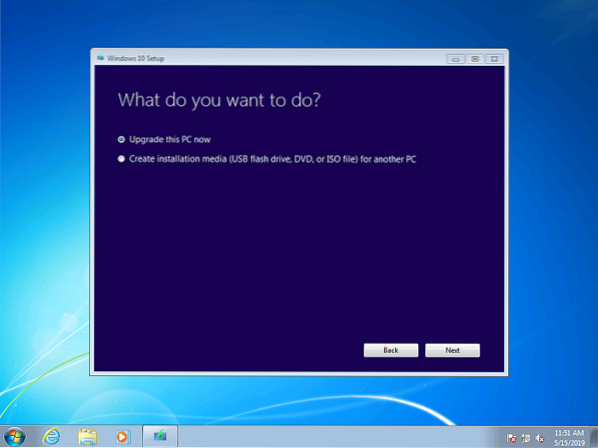
 Phenquestions
Phenquestions

